Recensione HP Omen Transcend 14: quasi perfetto!

Cerchi un nuovo laptop da gioco portatile? Dai un
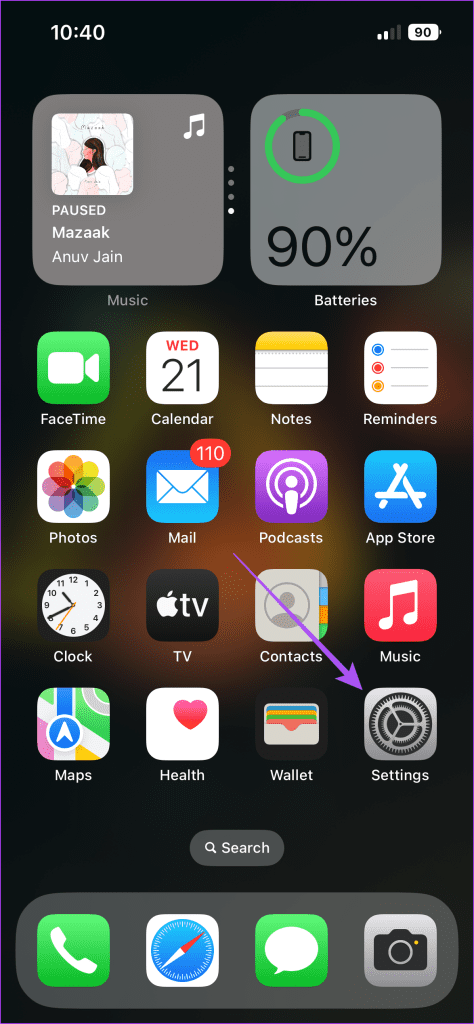
Puoi effettuare videochiamate tramite Facebook Messenger anche mentre usi altre app sul tuo telefono. Grazie alla funzionalità Picture-in-Picture, puoi continuare a essere in chiamata e utilizzare altre app e funzionalità sul tuo iPhone o telefono Android.
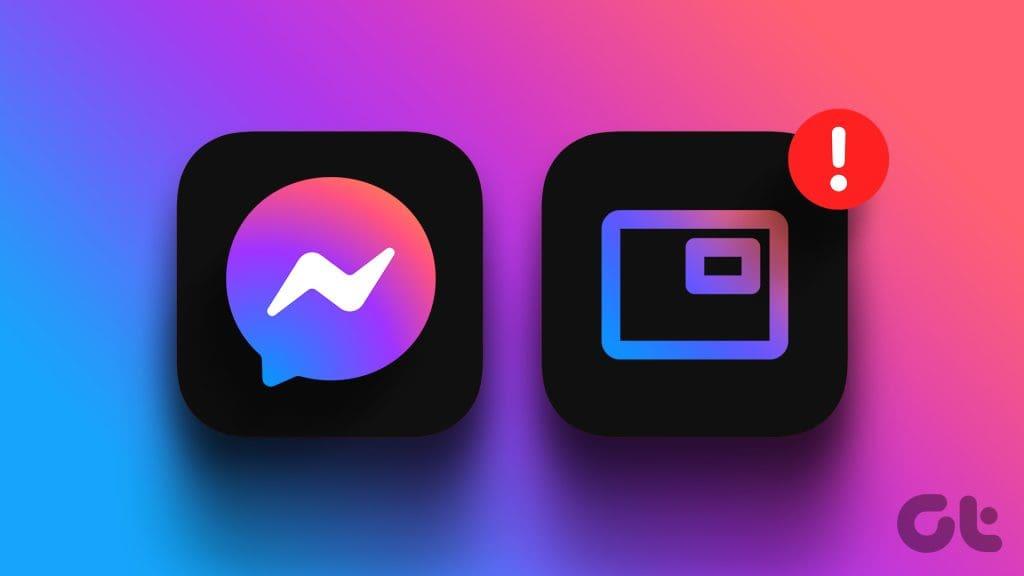
Tuttavia, alcuni utenti lamentano che Picture-in-Picture a volte non funziona sui propri dispositivi mobili. Se anche tu stai riscontrando problemi simili, ecco le migliori soluzioni per Picture-in-Picture che non funziona in Facebook Messenger. Le soluzioni si applicano all'app Messenger su iPhone e Android.
Il motivo principale per cui Picture-in-Picture non funziona durante le videochiamate di Messenger può essere che l'opzione è disabilitata nelle impostazioni del dispositivo. Ecco come puoi verificare e abilitare lo stesso.
Passaggio 1: apri l'app Impostazioni e tocca Generale.


Passaggio 2: tocca "Picture in Picture" e tocca l'interruttore accanto a "Avvia PiP automaticamente" per abilitare la funzione.
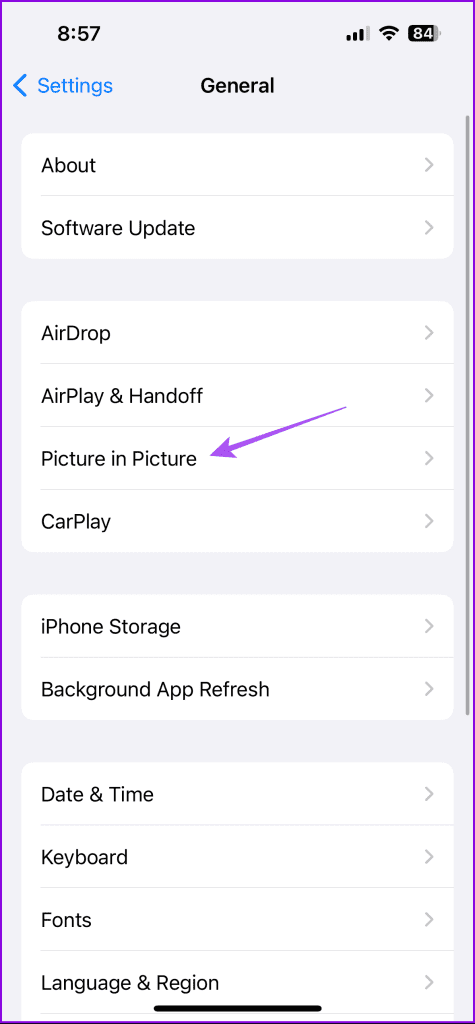
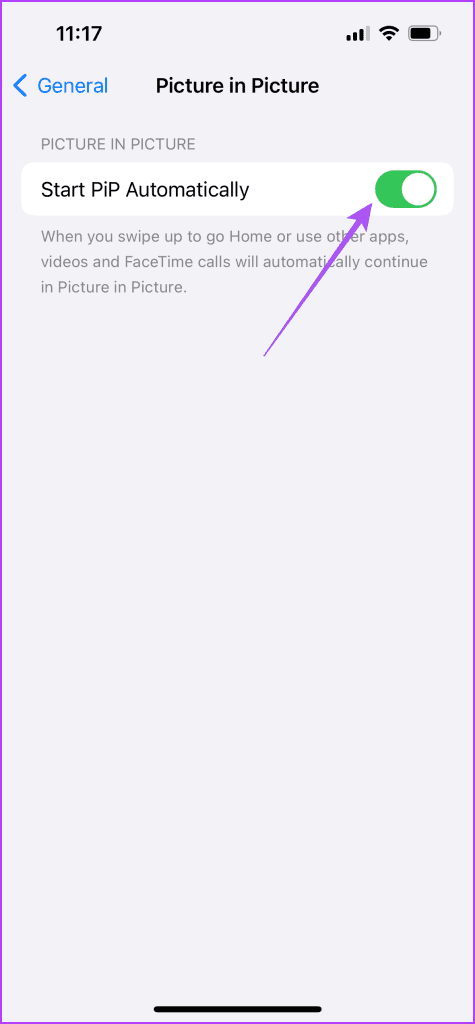
Successivamente chiudi l'app Impostazioni e apri Messenger per verificare se funziona ora.
Passaggio 1: premi a lungo l'icona dell'app Messenger nel cassetto delle app del tuo Android e seleziona Informazioni sull'app.

Passaggio 2: scorri verso il basso e seleziona Picture-in-Picture.
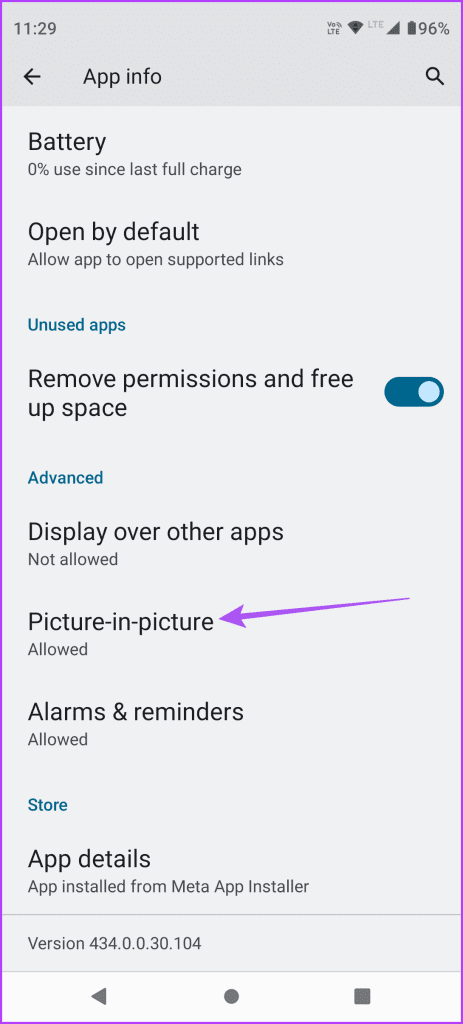
Passaggio 3: tocca l'interruttore accanto a Consenti Picture-in-Picture per abilitarlo.
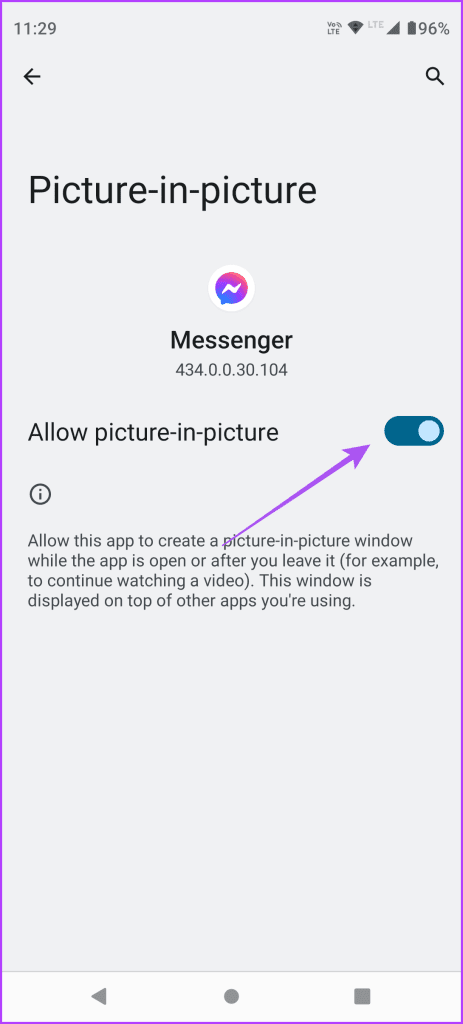
Successivamente chiudi Impostazioni e apri Facebook Messenger per verificare se il problema è stato risolto.
La modalità Risparmio batteria o Risparmio energetico ha lo scopo di preservare la durata della batteria del dispositivo. E lo fa limitando funzionalità come Picture-in-Picture che consumano molta energia. Ti consigliamo di disattivare Risparmio batteria se devi continuare le videochiamate di Messenger utilizzando questa funzione.
Passaggio 1: apri l'app Impostazioni e tocca Batteria.

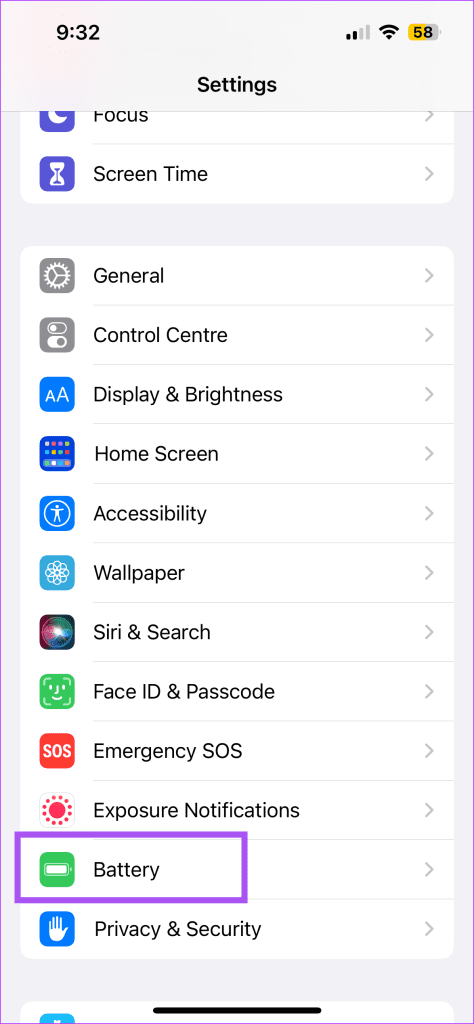
Passaggio 2: tocca l'interruttore accanto a Modalità risparmio energetico per disabilitare la funzione.
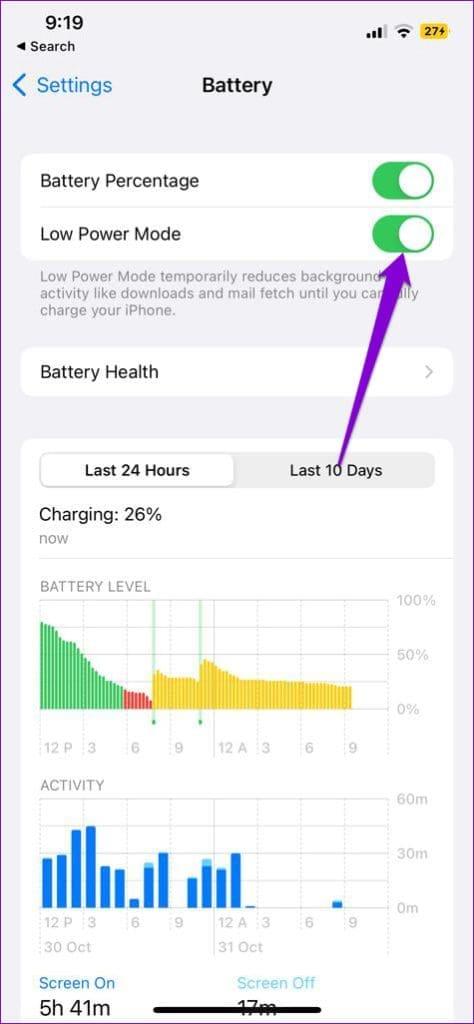
Passaggio 3: chiudi Impostazioni e apri Facebook Messenger per verificare se il problema è stato risolto.

Passaggio 1: apri Impostazioni e tocca Batteria.
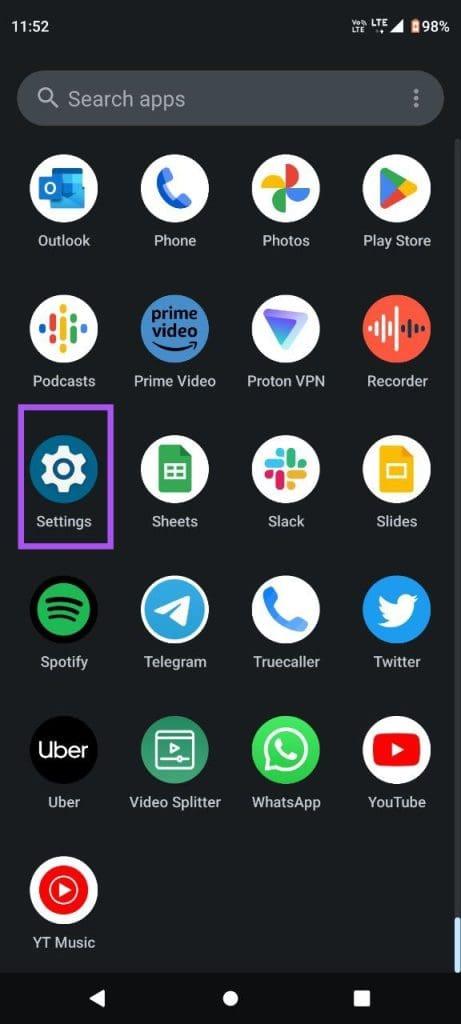
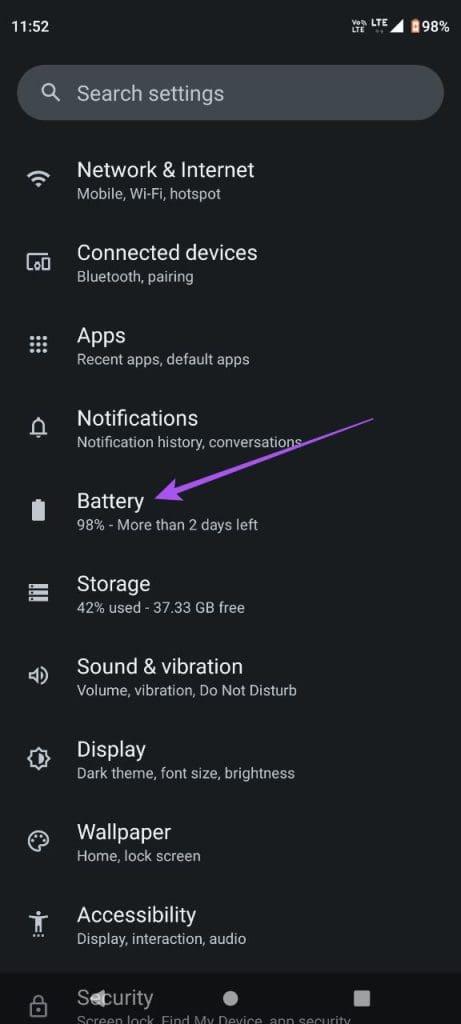
Passaggio 2: tocca Risparmio batteria e tocca l'interruttore accanto a Usa risparmio batteria per disabilitare la funzione.
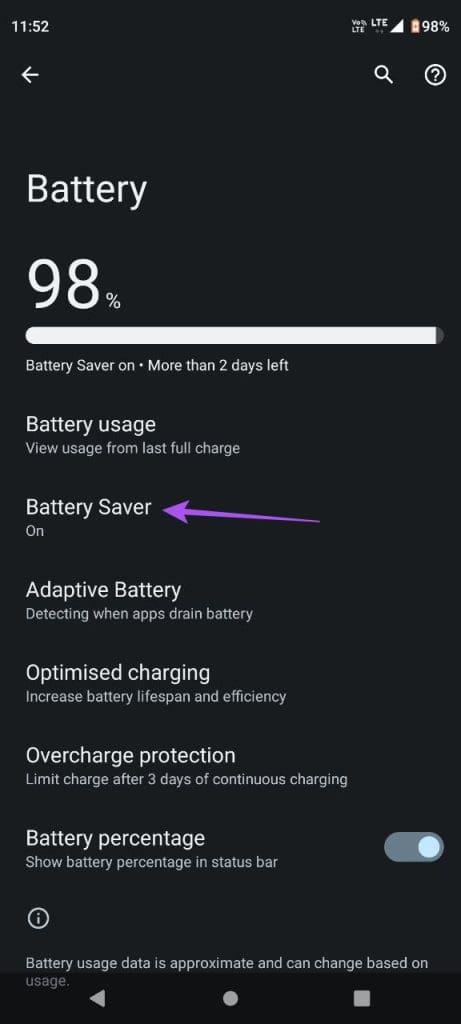
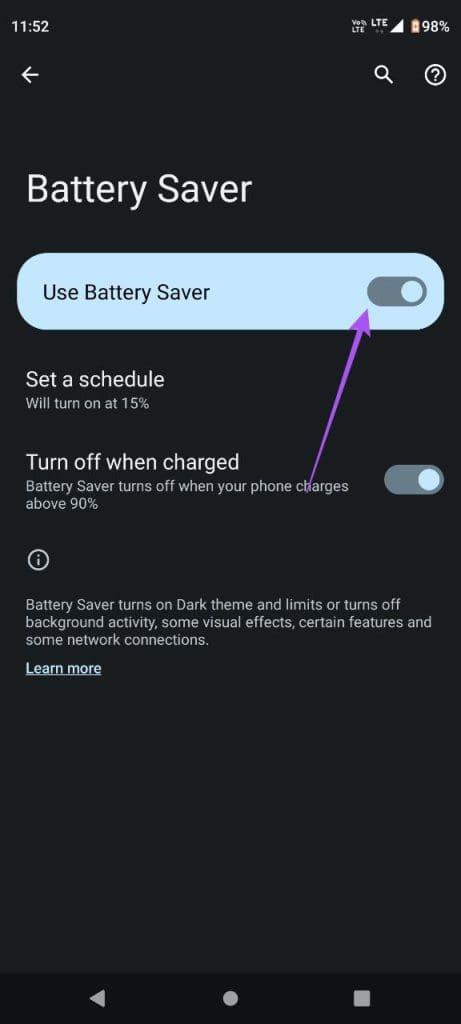
Passaggio 3: chiudi Impostazioni e apri Facebook Messenger per verificare se il problema è stato risolto.

Se Picture-in-Picture (PiP) continua a non funzionare in Messenger, puoi provare ad accedere nuovamente al tuo account Facebook. Per fare ciò, devi disconnetterti dal tuo account dall'app Facebook sul tuo iPhone e Android. Ecco come.
Passaggio 1: apri l'app Facebook sul tuo iPhone o telefono Android.
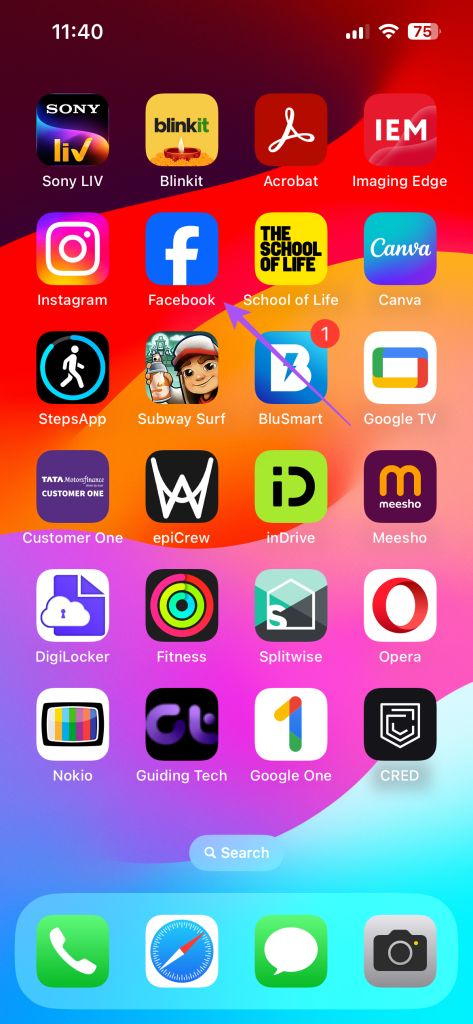
Passaggio 2: su iPhone, tocca l'icona del profilo nell'angolo in basso a destra.
Su Android, tocca l'icona del menu hamburger in alto a destra.

Passaggio 3: scorri verso il basso e tocca Esci.
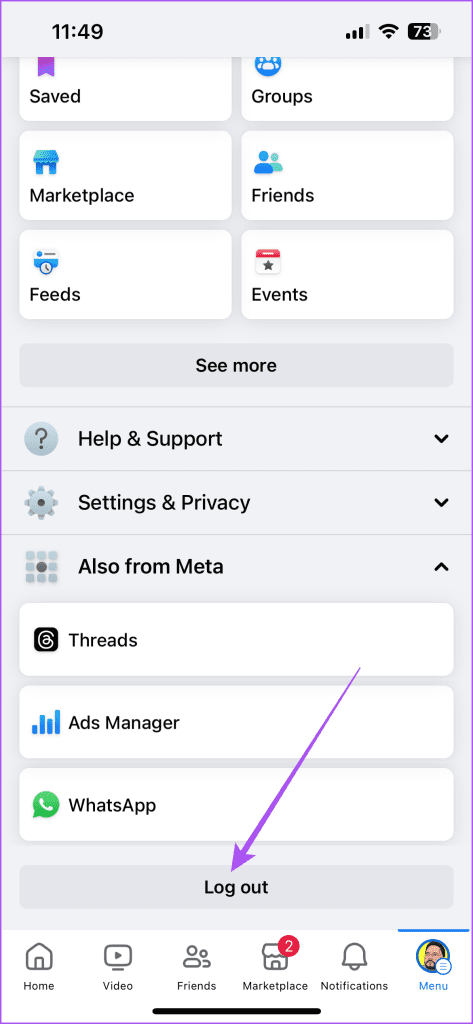
Accedi nuovamente all'app Facebook, quindi apri Messenger per accedere al tuo account.
Puoi provare a forzare la chiusura e il riavvio di Messenger per riavviare l'app.
Passaggio 1: nella schermata iniziale, scorri verso l'alto e tieni premuto per visualizzare le finestre dell'app in background.
Passaggio 2: scorri verso destra per cercare la finestra dell'app Messenger e scorri verso l'alto per rimuovere l'app.
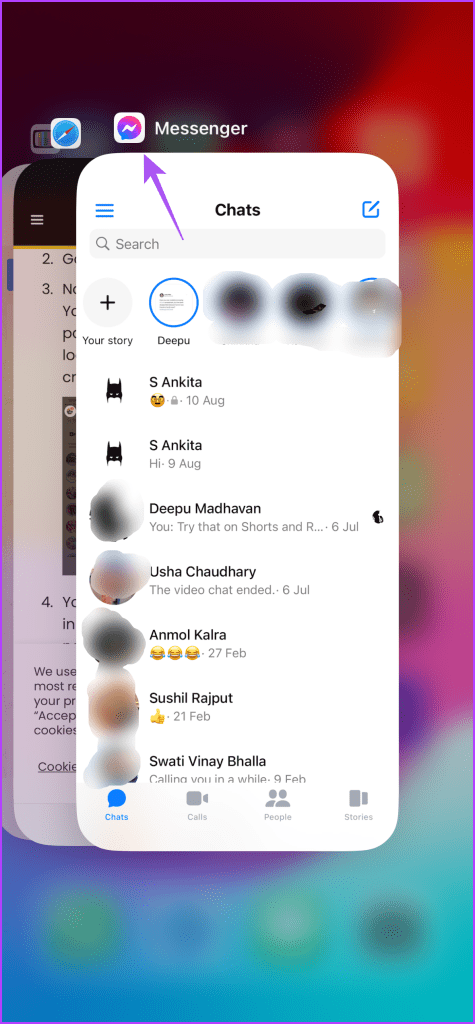
Passaggio 3: apri nuovamente Messenger per verificare se il problema è stato risolto.

Passaggio 1: premi a lungo l'icona dell'app Messenger e tocca Informazioni app.

Passaggio 2: tocca Forza arresto e seleziona Ok per confermare.
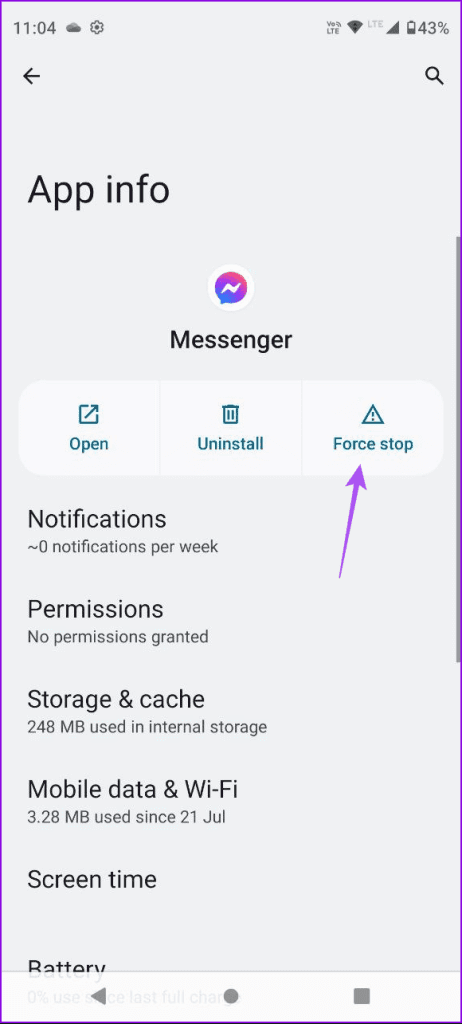
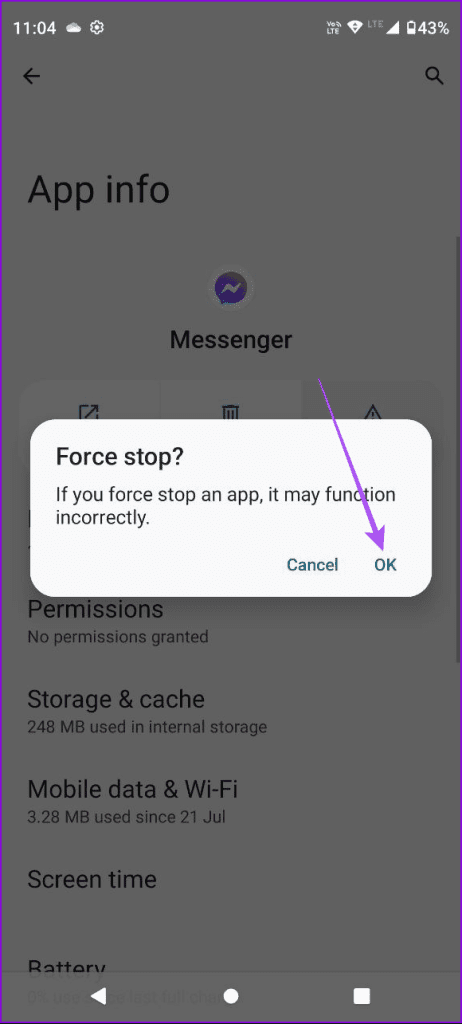
Passaggio 3: chiudi Informazioni app e riavvia Messenger per verificare se il problema è stato risolto.

Puoi installare l'ultimo aggiornamento dell'app per Facebook Messenger se riscontri ancora lo stesso problema sul tuo iPhone o Android. Ciò rimuoverà i bug o i problemi tecnici nella versione corrente che potrebbero causare questo problema. È possibile utilizzare i seguenti collegamenti per fare lo stesso.
Svuotare la cache dell'app su Facebook Messenger rimuoverà tutte le tue preferenze in-app e i dati di accesso dal tuo dispositivo. Questa è una soluzione avanzata e dovrai accedere nuovamente a Facebook Messenger.
Passaggio 1: apri l'app Impostazioni e tocca Generale.


Passaggio 2: tocca Archiviazione iPhone e seleziona Messenger dall'elenco delle app.
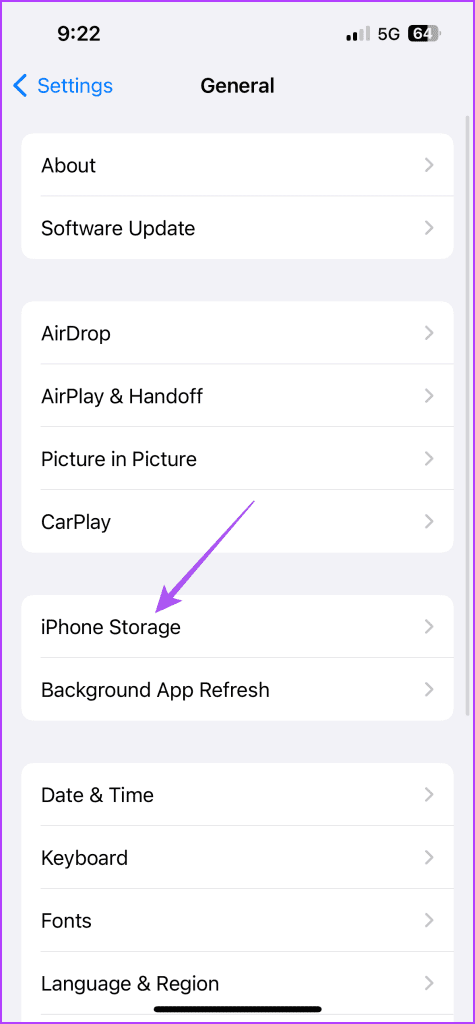
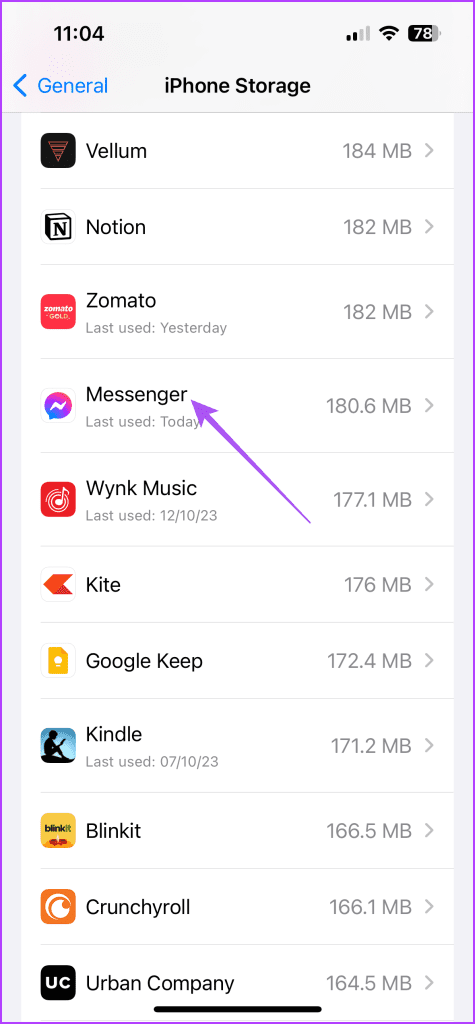
Passaggio 3: tocca Offload App e tocca nuovamente Offload per confermare.

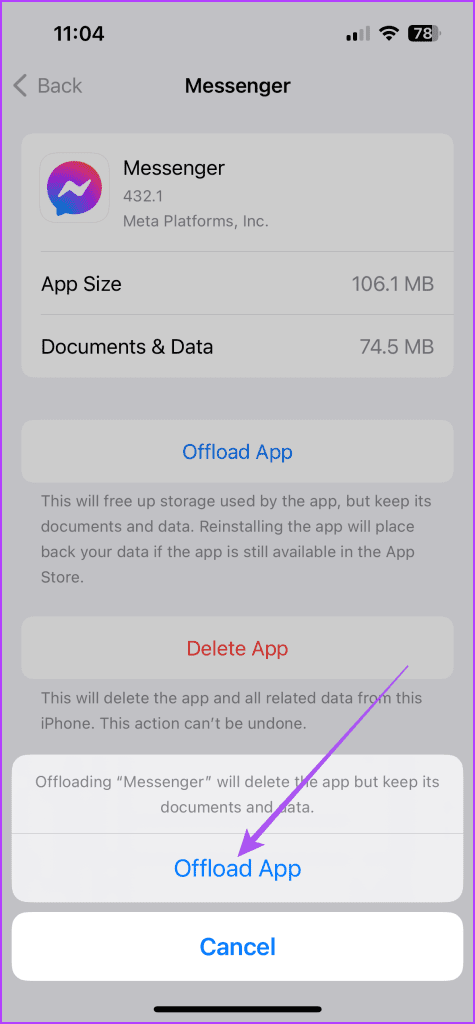
Passaggio 4: reinstalla Messenger e controlla se il problema è stato risolto.
Passaggio 1: premi a lungo l'icona dell'app Messenger e seleziona Informazioni app.

Passaggio 2: tocca Archiviazione e cache e tocca Cancella cache.
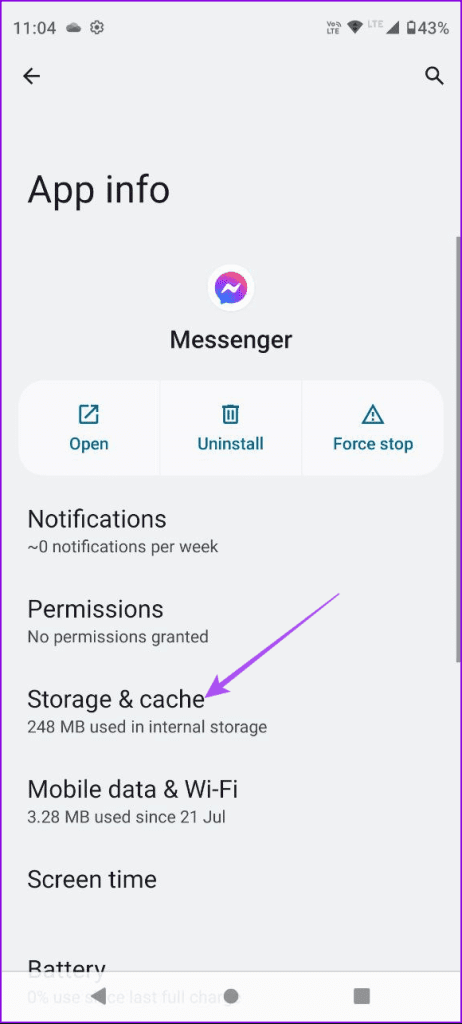
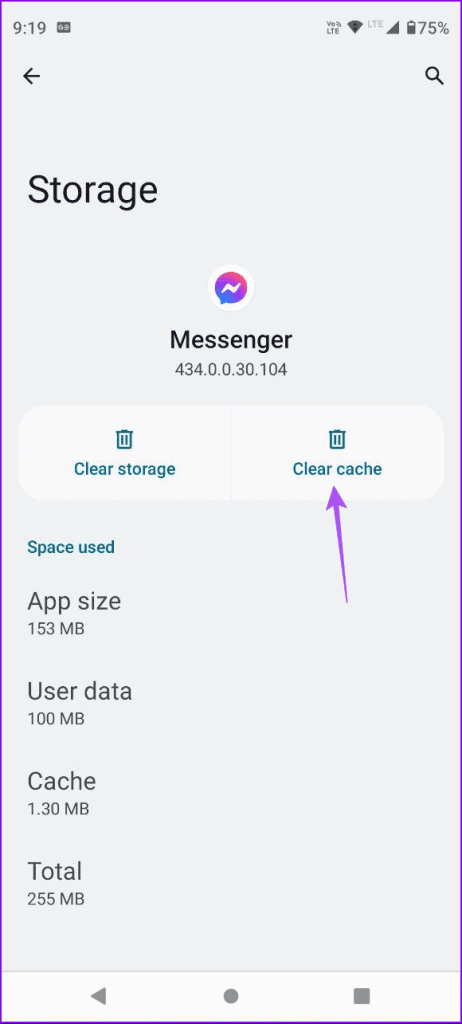
Passaggio 3: Successivamente, chiudi Informazioni app e apri nuovamente Messenger per verificare se il problema è stato risolto.

Se nessuna delle soluzioni ha funzionato finora è ripristinare tutte le impostazioni sul tuo iPhone o telefono Android. Ciò ripristinerà il sistema dell'app e le impostazioni in-app ai valori predefiniti.
Passaggio 1: apri l'app Impostazioni e tocca Generale.


Passaggio 2: scorri verso il basso e tocca Trasferisci o Ripristina iPhone.
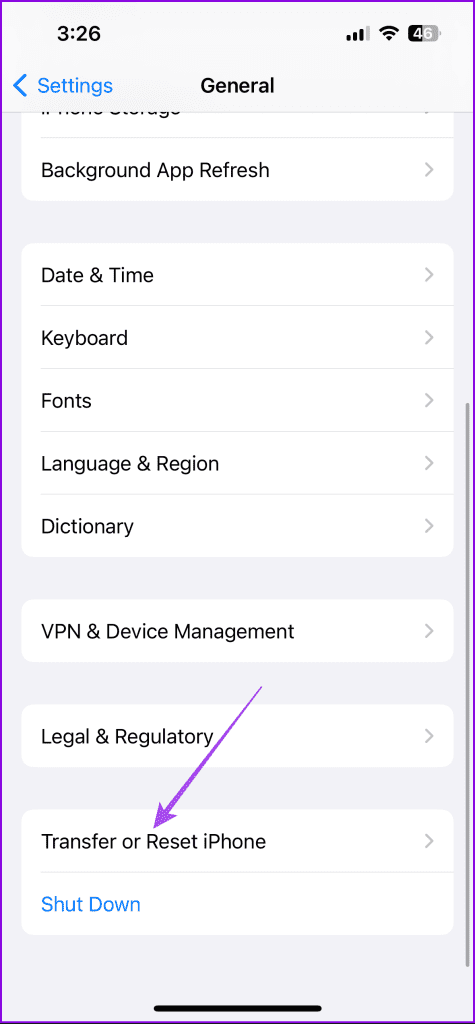
Passaggio 3: tocca Ripristina e seleziona Ripristina tutte le impostazioni.
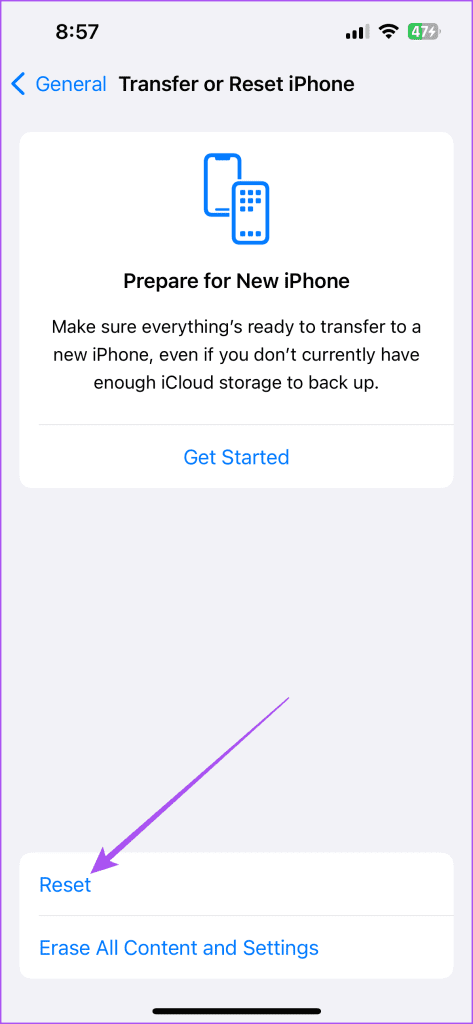
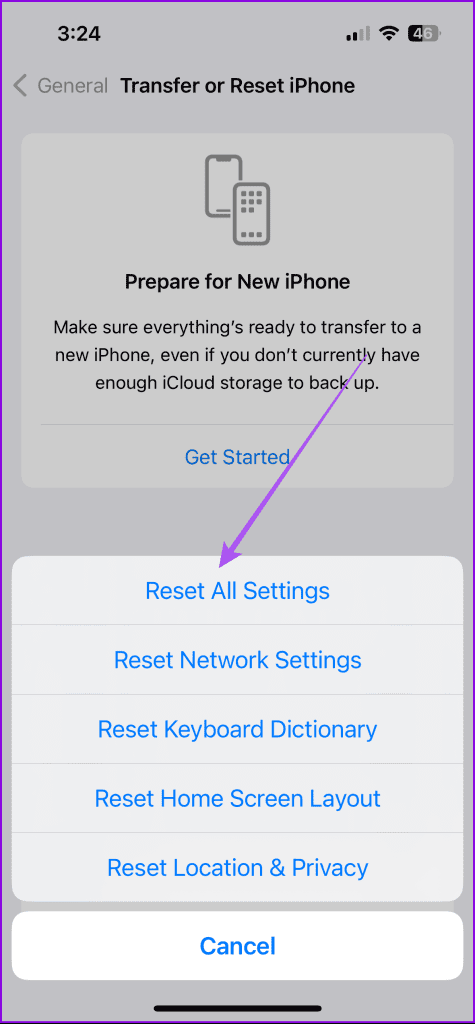
Passaggio 4: inserisci il codice di accesso e tocca nuovamente Ripristina tutte le impostazioni per confermare.
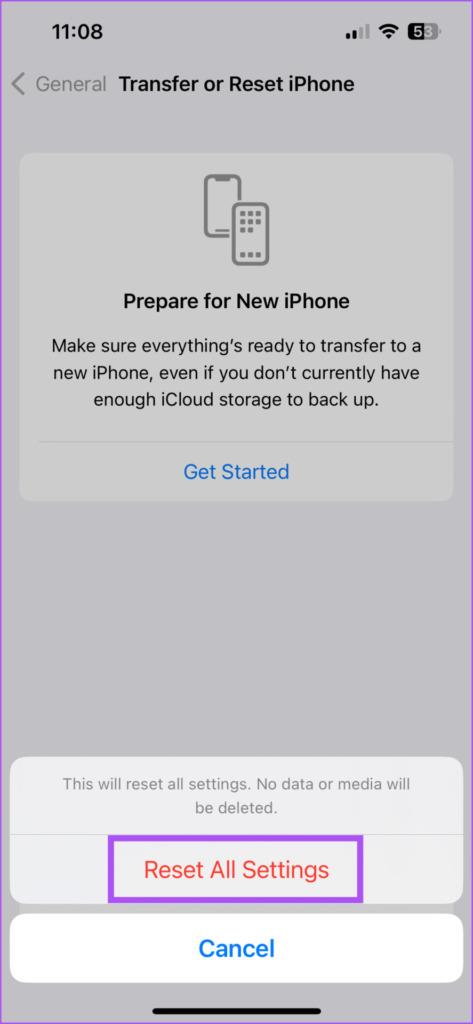
Passaggio 5: una volta terminato, apri Facebook Messenger e controlla se il problema è stato risolto.

Passaggio 1: apri Impostazioni e tocca Sistema.
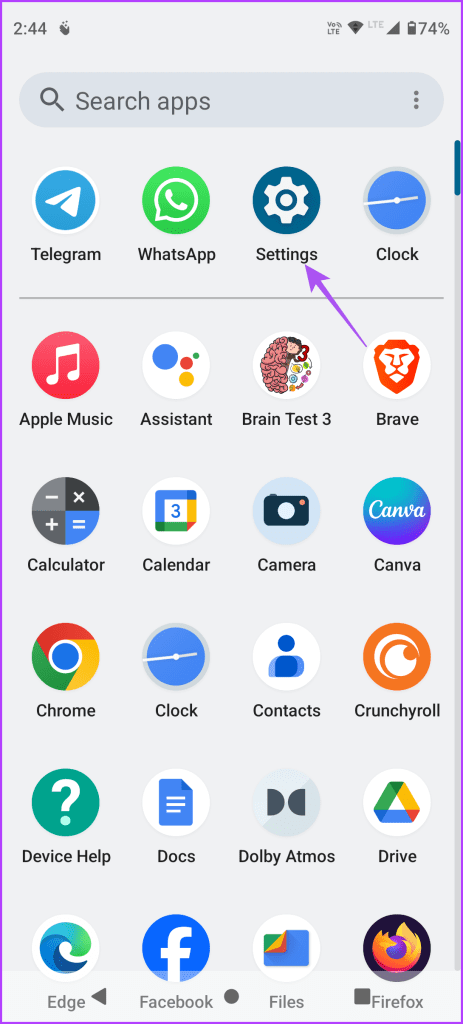
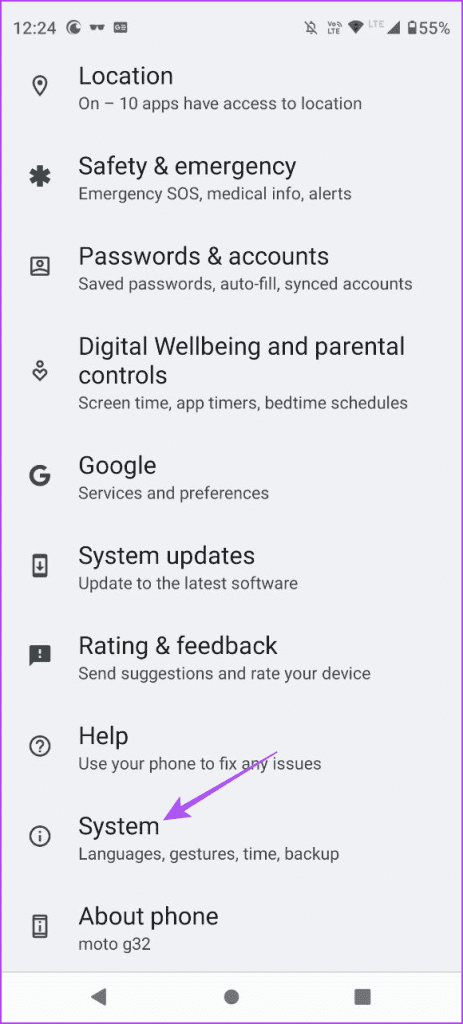
Passaggio 2: seleziona Opzioni di ripristino e tocca Ripristina preferenze app.
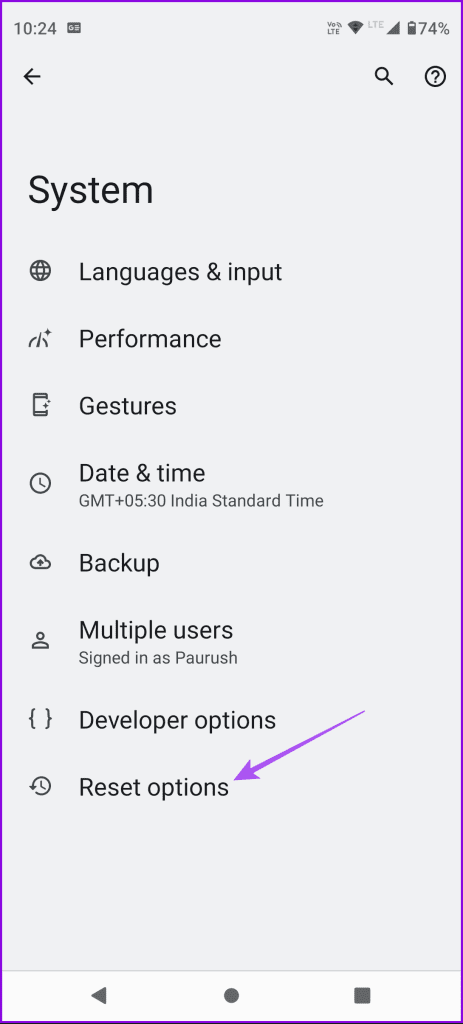
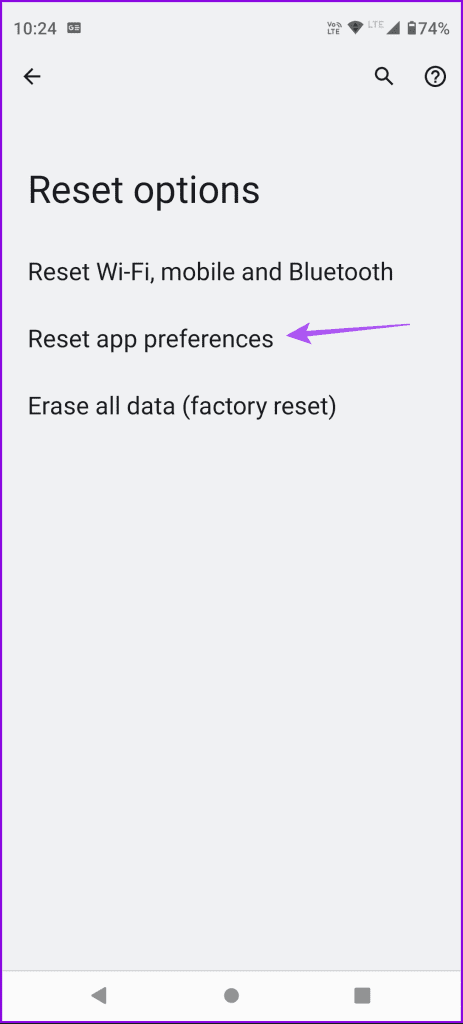
Passaggio 3: tocca Ripristina app per confermare.
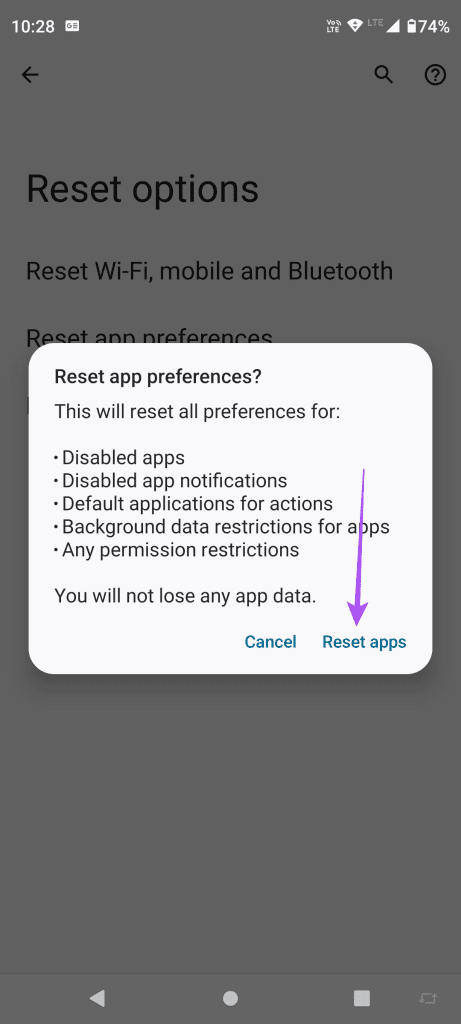
Passaggio 4: Successivamente, apri Messenger e controlla se il problema è stato risolto.
L'utilizzo di queste soluzioni aiuterà a risolvere il problema del mancato funzionamento di Picture-in-Picture in Messenger. Per un'esperienza di videochiamata più divertente, puoi utilizzare il tuo avatar in Facebook Messenger .
Cerchi un nuovo laptop da gioco portatile? Dai un
Scopri i limiti delle videochiamate su WhatsApp, Skype, Facebook Messenger, Zoom e altre app. Scegli l
Se il tuo Chromebook non riconosce i tuoi dispositivi USB, segui questi passaggi per risolvere il problema. Controlla il formato, l
Scopri come cambiare la lingua su Spotify per Android e desktop in modo semplice e veloce.
Gestisci i post suggeriti su Facebook per una migliore esperienza. Scopri come nascondere o posticipare i post "Consigliati per te".
Scopri come rendere trasparente lo sfondo in Paint e Paint 3D con i nostri metodi semplici e pratici. Ottimizza le tue immagini con facilità.
Se hai molti duplicati in Google Foto, scopri i modi più efficaci per eliminarli e ottimizzare il tuo spazio.
Continua a leggere per sapere come svegliare qualcuno al telefono su Android e iOS, indipendentemente dalla modalità in cui è attivo il dispositivo.
Scopri come risolvere il problema dello schermo nero di Amazon Fire TV Stick seguendo i passaggi di risoluzione dei problemi nella guida.
Scopri cosa fare se il tuo Galaxy S22 non si accende. Trova soluzioni efficaci e consigli utili per risolvere il problema.







